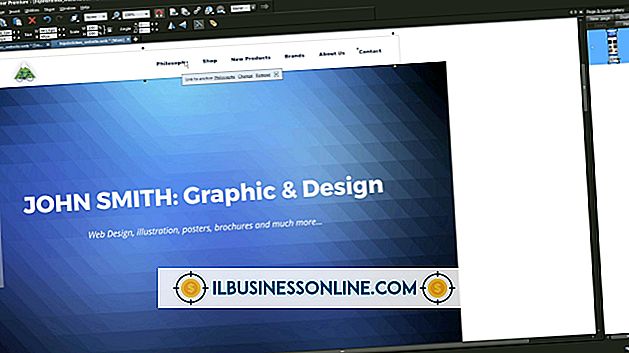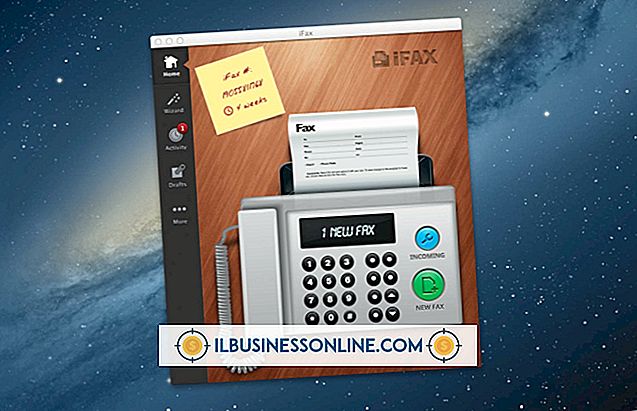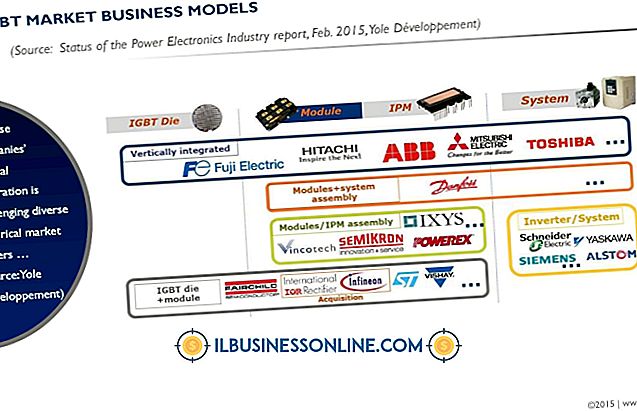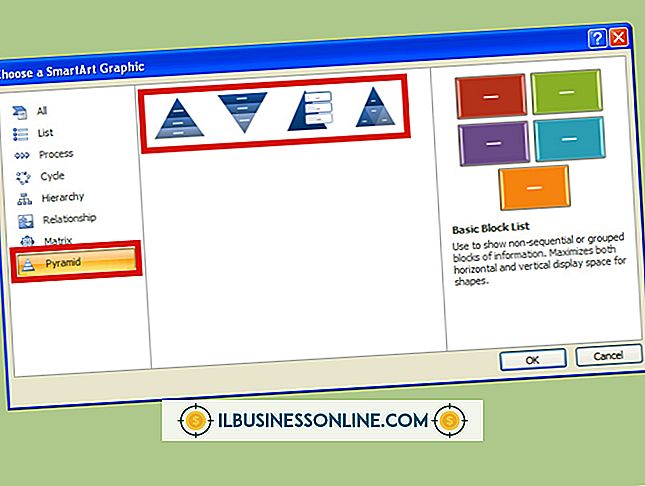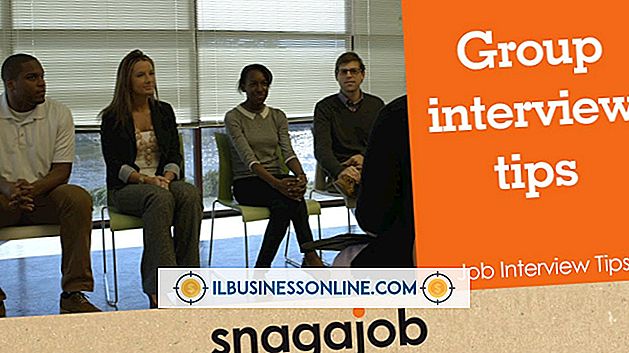Cómo usar el iPhone como disco duro

Los iPhones de Apple vienen en una variedad de capacidades de disco duro (hasta 64 GB) y es posible que desee usar ese espacio adicional para almacenar imágenes, documentos de texto o presentaciones en su teléfono para que siempre tenga los datos en una ubicación conveniente. Sin embargo, Apple no ha fabricado el iPhone de manera que pueda acceder al disco duro para agregar o eliminar archivos. Para utilizar su iPhone como un disco duro, debe instalar una herramienta de terceros.
iExplorer
1.
Descargue e instale iExplorer en su computadora.
2.
Conecta tu iPhone a tu computadora con el cable USB.
3.
Inicie iExplorer y seleccione el nombre de su iPhone cuando aparezca en la lista.
4.
Haga clic en el botón para crear una nueva carpeta donde pueda guardar sus archivos.
5.
Arrastre y suelte los archivos de una carpeta abierta en su computadora a la carpeta en iPhone Explorer.
DiskAid con FileApp
1.
Instala FileApp en tu iPhone desde la App Store de iTunes.
2.
Instale DiskAid en su computadora. Ejecuta el programa.
3.
Conecta tu iPhone con el cable USB incluido.
4.
Haga clic en "FileApp" en la lista de aplicaciones en DiskAid. Arrastre y suelte los archivos o carpetas a la lista de archivos en el lado derecho del programa para colocarlos en el disco duro de su iPhone.
WiFi HD gratis
1.
Instala WiFi HD gratis en tu iPhone desde la App Store.
2.
Toque "Configuración", seleccione "Wi-Fi" y presione la tecla para encenderlo. Seleccione la red Wi-Fi a la que también está conectada su computadora.
3.
Inicie la aplicación WiFi HD Free después de conectarse a la red.
4.
Abra su navegador y escriba la dirección IP que se muestra en la pantalla de su iPhone para acceder a su teléfono de forma inalámbrica. Verá una pantalla básica con opciones para cargar archivos o crear carpetas.
5.
Haga clic en el botón "Cargar" para agregar archivos a su iPhone desde su computadora. También puede crear una nueva carpeta para todos sus datos tocando un nombre en el campo de texto y haciendo clic en el botón "Crear". Sus carpetas y archivos aparecerán dentro de la aplicación en su iPhone.
Propina
- Debe instalar DiskAid en cada computadora desde la que desee transferir archivos a su iPhone.